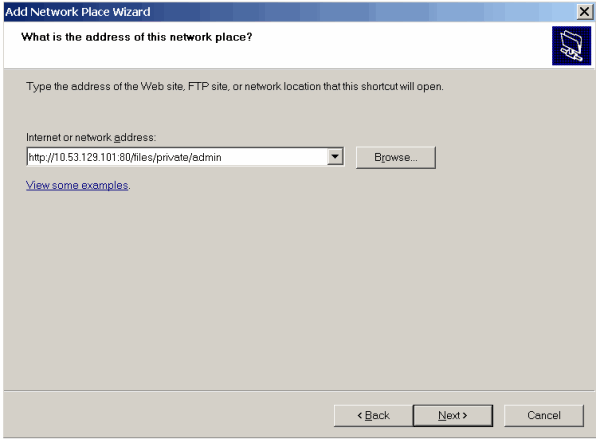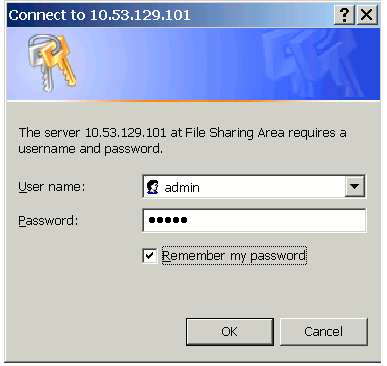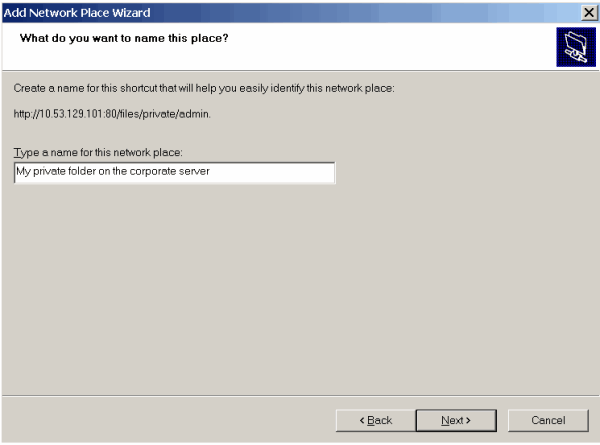Connessione alle cartelle web su sistemi Microsoft Windows
Per connettere una Cartella Web al computer che esegue Microsoft Windows Vista o Microsoft Windows 7:
-
Fare clic sul pulsante del menu Start e selezionare Computer.
-
Cliccare su Mappare Unità di Rete.
-
Selezionare la lettera di unità da assegnare all’unità di rete e cliccare su Connetti a un sito web che potete usare per memorizzare tutti i documenti e immagini.
-
Vai su Plesk e trova l’indirizzo della Cartella Web necessaria. Accedi a Plesk, scegli Condivisione di File, trova e accedi alla cartella richiesta e fai clic sull’icona
nell’angolo destro in alto a File Manager. Il collegamento alla cartella web attuale comparirà nella finestra Collegamento a Questa Cartella. Copia il link negli appunti.
-
Tornare ad Mappa Wizard del Luogo di Rete, specificare l’URL completa alla Cartella Web richiesta e fare clic su Fine.
-
Nella finestra che compare, specificare il nome utente e la password usati per accedere a Plesk. Selezionare la casella di controllo Ricordare password e cliccare OK.
Ora, ogni volta che il computer verrà avviato, questa Cartella Web verrà mostrata su Windows Explorer, presso Risorse di Rete.
Per connettere una Cartella Web al computer che esegue Microsoft Windows XP:
-
Fare clic destro sul pulsante del menu Start e selezionare Esplora.
-
Nel menu Strumenti, selezionare Connetti Unità di Rete.
-
Selezionare la lettera di unità da assegnare all’unità di rete e cliccare su Iscriversi per lo storage online o connettere al server di rete.
-
Fai clic su Avanti.
-
Accertarsi che l’opzione Scegliere un’altra posizione di rete sia selezionata e cliccare Avanti.
-
Accedi a Plesk, scegli Condivisione di File, vai al campo richiesto (per esempio, File Personali) e fai clic sull’icona
nell’angolo destro in alto a File Manager. Il collegamento alla cartella web attuale comparirà nella finestra Collegamento a Questa Cartella. Copia il link negli appunti.
-
Ritornare ad Aggiungi Wizard del Luogo di Rete, specificare l’URL completa alla Cartella Web richiesta e cliccare Avanti.
-
Nella finestra che compare, specificare il nome utente e la password usati per accedere a Plesk. Selezionare la casella di controllo Ricordare password e cliccare OK.
-
Specificare il nome da assegnare a questa Cartella Web nel sistema operativo e cliccare Avanti.
-
Fai clic su Fine.
Ora, ogni volta che il computer verrà avviato, questa Cartella Web verrà mostrata su Windows Explorer, presso Risorse di Rete.
Nota: Se si riscontrano problemi con la connessione a una Cartella Web, assicuratevi di avere installato tutti gli aggiornamenti disponibili del sistema operativo e i pacchetti di servizio. Se si sta usando una versione a 32 bit di Windows XP, Windows Vista o Windows 2003 Server, installare anche il hotfix disponibile http://www.microsoft.com/downloads/details.aspx?familyid=17C36612-632E-4C04-9382-987622ED1D64.
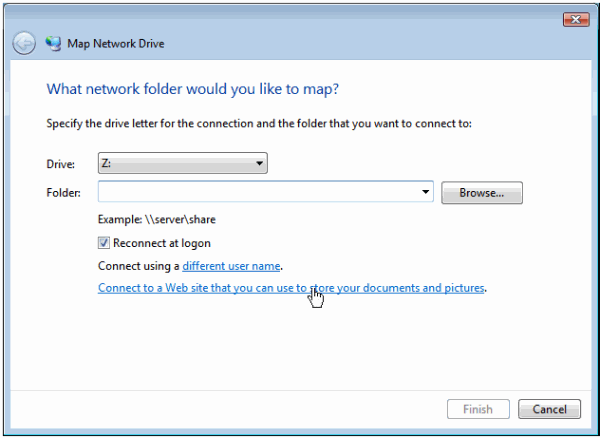
 nell’angolo destro in alto a File Manager. Il collegamento alla cartella web attuale comparirà nella finestra Collegamento a Questa Cartella. Copia il link negli appunti.
nell’angolo destro in alto a File Manager. Il collegamento alla cartella web attuale comparirà nella finestra Collegamento a Questa Cartella. Copia il link negli appunti.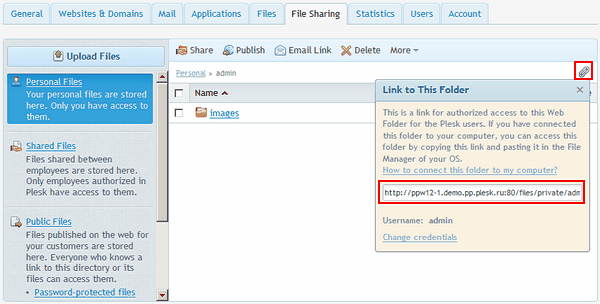
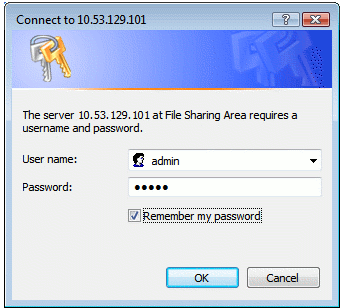
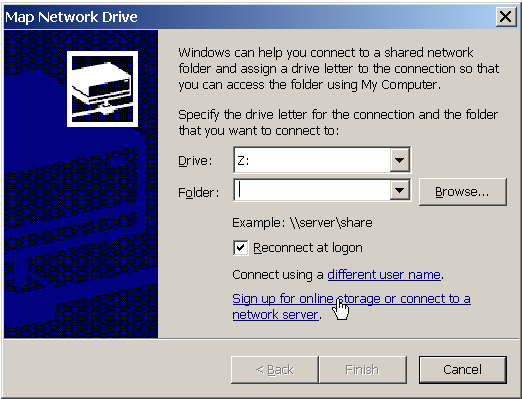
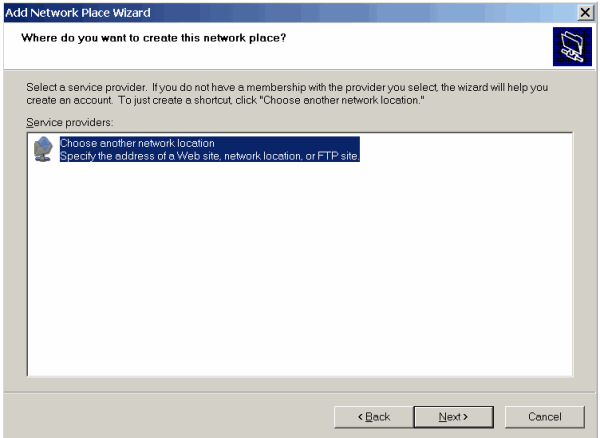
 nell’angolo destro in alto a File Manager. Il collegamento alla cartella web attuale comparirà nella finestra Collegamento a Questa Cartella. Copia il link negli appunti.
nell’angolo destro in alto a File Manager. Il collegamento alla cartella web attuale comparirà nella finestra Collegamento a Questa Cartella. Copia il link negli appunti.